Mẹo Hay
iPhone, iPad đột nhiên tắt nguồn, sập máy – Nguyên nhân và cách khắc phục hiệu quả, triệt để
Làm thế nào nếu iPhone của bạn bỗng nhiên bị sập nguồn dù máy vẫn còn rất nhiều pin? Xem ngay bài viết dưới đây, Thắng Mobile sẽ hướng dẫn cho bạn cách xử lý, nguyên nhân và cách khắc phục hiệu quả, triệt để khi iPhone, iPad đột nhiên tắt nguồn, sập máy.
1. Nguyên nhân khiến iPhone, iPad đột nhiên tắt nguồn
iPhone sập nguồn xuất phát từ nhiều nguyên nhân, nhưng nguyên nhân chủ yếu xuất phát từ phần cứng và phần mềm của máy như:
- Xung đột ứng dụng
- Hay nhiều vấn đề phần mềm khiến máy bị treo ngay lập tức
- Màn hình, IC nguồn, dây nguồn,… xung đột từ bên trong máy cũng khiến máy bị tắt nguồn

2. Cách khắc phục iPhone, iPad tắt nguồn đột ngột
Khởi động lại máy
Khởi động lại là cách giải quyết tốt nhất khi iPhone xảy ra lỗi, hãy thử khởi động lại máy bằng các cách sau đây:
- Đối với iPhone, iPad có Face ID: Bạn chỉ cần nhấn và thả nhanh nút Tăng âm lượng và nút Giảm âm lượng. Tiếp đó là nhấn giữ nút Nguồn cho đến khi thiết bị khởi động lại.
- Đối với iPhone 8 trở lên: Nhấn và nhả nhanh nút Tăng âm lượng và nút Giảm âm lượng. Sau đó nhấn và giữ nút Side cho đến khi bạn nhìn thấy logo Apple.
- Với iPhone 7, iPhone 7 Plus và iPod touch (thế hệ 7): Nhấn và giữ nút Trên cùng (hoặc nút Bên cạnh máy) và nút Giảm âm lượng cùng lúc cho đến logo xuất hiện.
- iPad có nút Màn hình chính, iPhone 6s trở xuống và iPod touch (thế hệ 6) trở xuống: Hãy ấn và giữ nút Màn hình chính và nút Trên cùng (hoặc Bên cạnh) cho đến khi logo xuất hiện.

Hard reset
Nếu bạn không thể khởi động lại máy, thì bạn hãy thử Hard reset máy, bằng cách nhấn và giữ nút Bật/Tắt iPhone => trong khi nhấn và giữ nút Bật/Tắt, hãy nhấn và giữ đồng thời nút giảm âm lượng.
Hãy nhấn và giữ các nút cho đến khi màn hình chỉ có màu đen, sau đó mở lại thiết bị, hãy chờ khoảng vài giây để thiết bị hoàn tất quá trình khởi động.
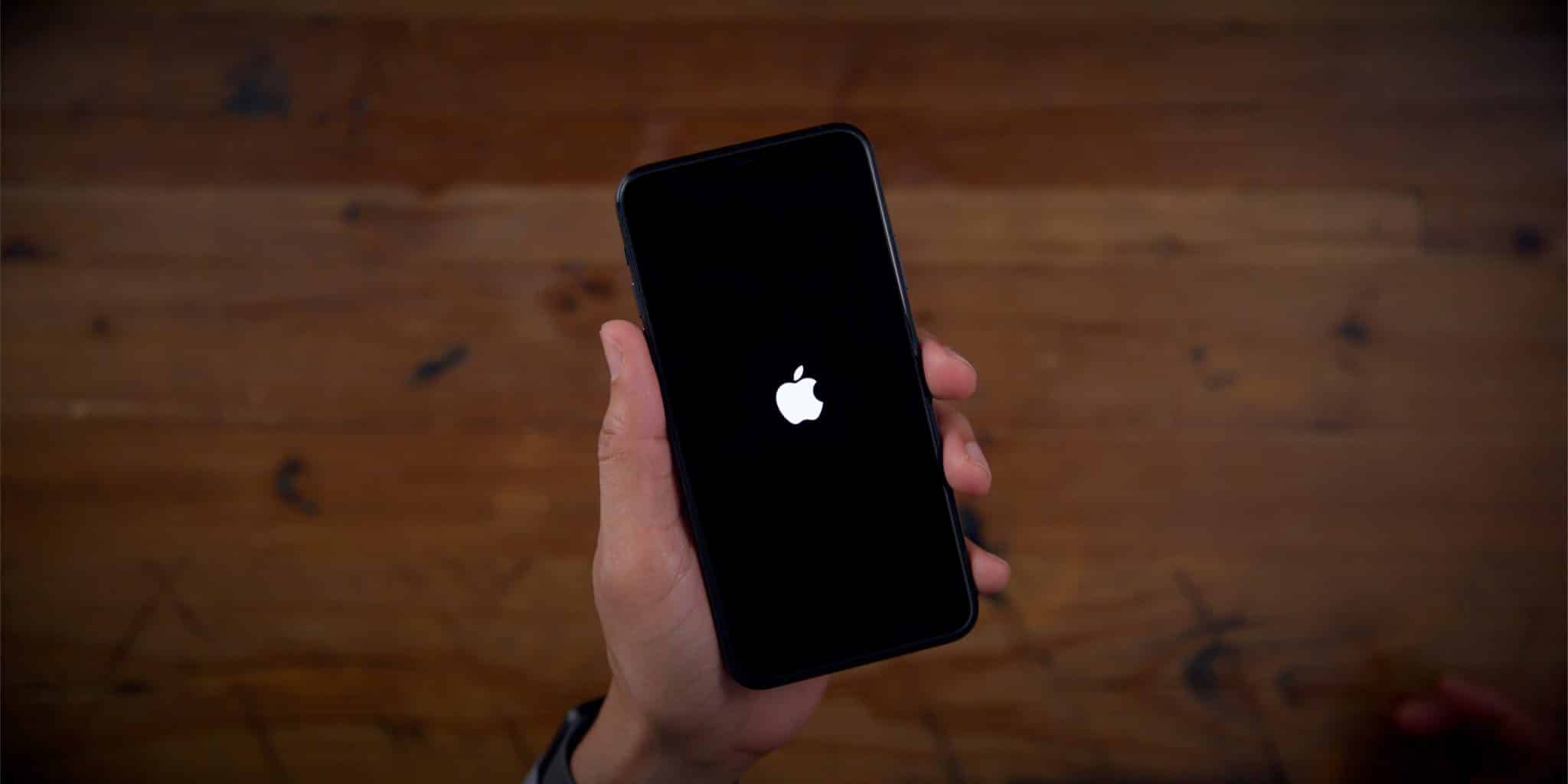
Cập nhật iOS mới nhất
Người dùng nên cập nhật cho máy hệ điều hành mới nhất, vì khi bạn đang chạy phiên bản iOS cũ, có một số ứng dụng và tính năng nhất định có thể không tương thích dẫn đến tình trạng gặp lỗi.
Để cập nhật phiên bản iOS mới hãy vào Cài đặt => Cài đặt chung => Cập nhật phần mềm nếu bạn chưa cập nhật thì hãy tải xuống và cập nhật máy đi nhé.
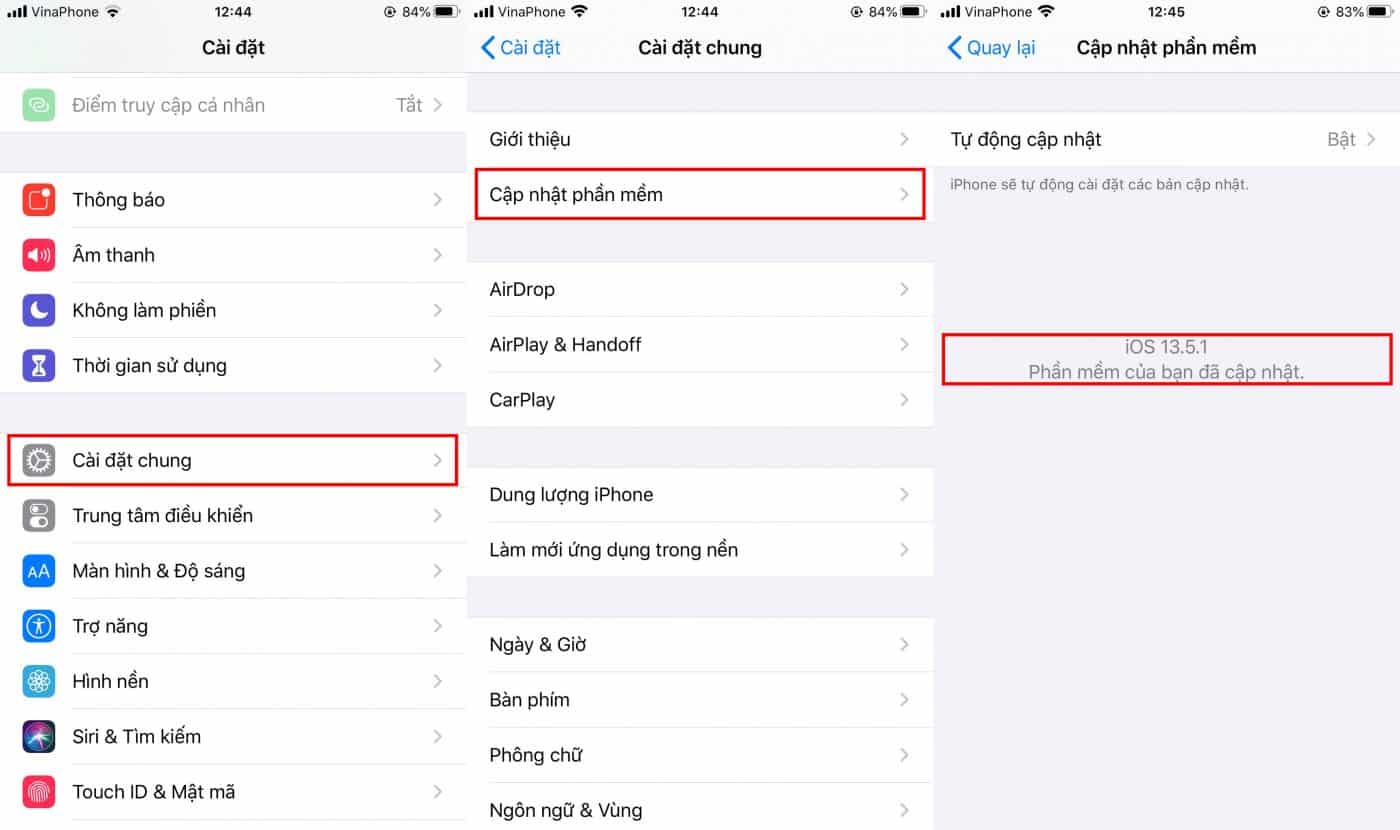
Sạc pin
Nếu iPhone của bạn vẫn không phản hồi sau hard reset, hãy cắm sạc pin trong khoảng 1 giờ đồng hồ và để yên máy. Nếu máy vẫn không hoạt động, hãy thử dùng cáp USB và bộ cắm sạc khác hoặc bạn có thể thử dùng cáp USB để kết nối iPhone với MacBook xem sao.

Xả hết pin sau đó sạc đầy lại
Nếu pin máy có vấn đề, giải pháp tốt nhất là bạn nên xả pin đến hết 0%, sau đó sạc đầy 100% và kiểm tra xem lỗi còn hay không.
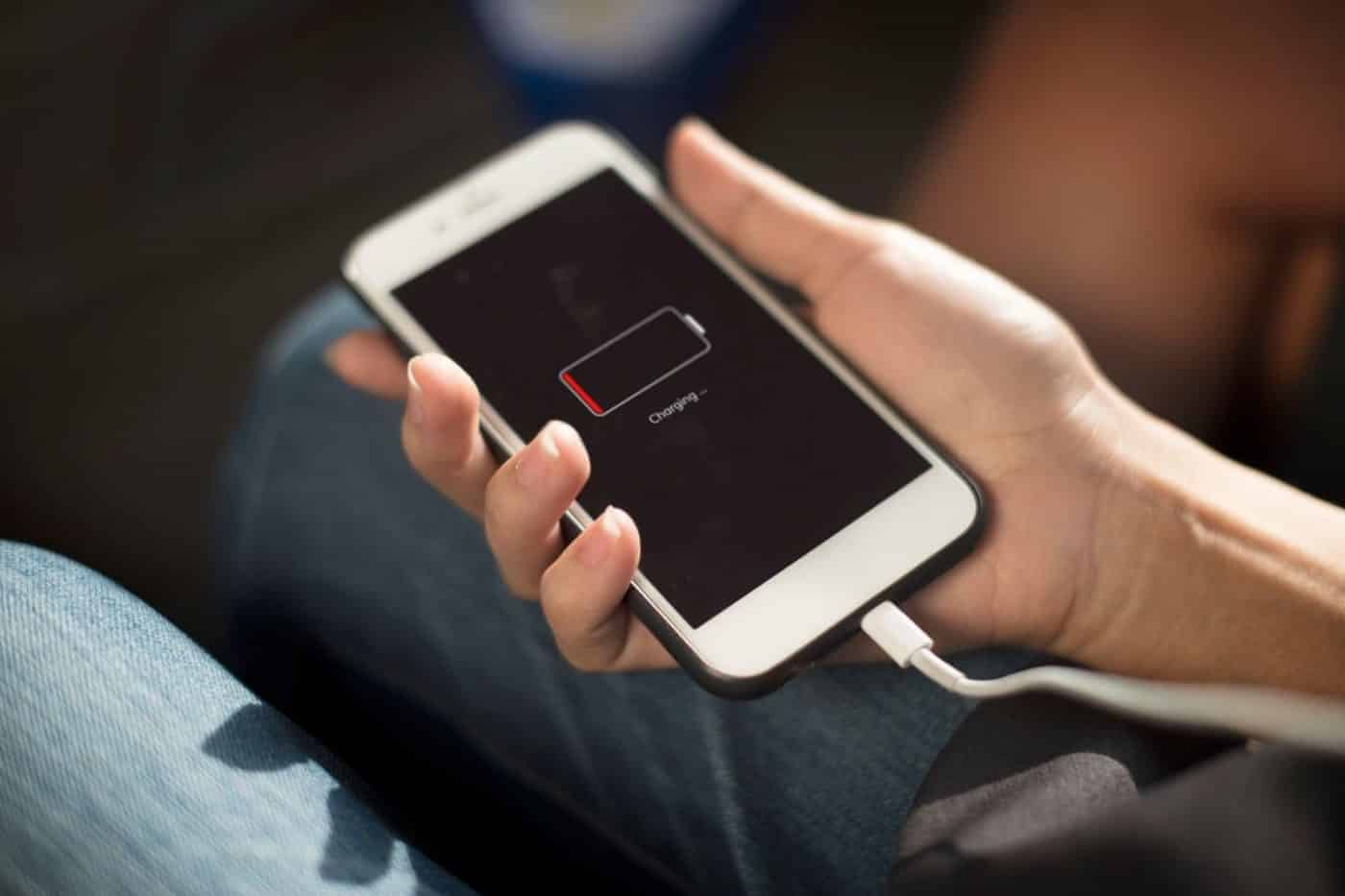
Khôi phục cài đặt gốc
Hãy sao lưu dữ liệu cá nhân trên máy, sau đó kết nối máy với iTunes trên máy tính bằng dây cáp điện thoại và tìm tới tùy chọn Restore iPhone.
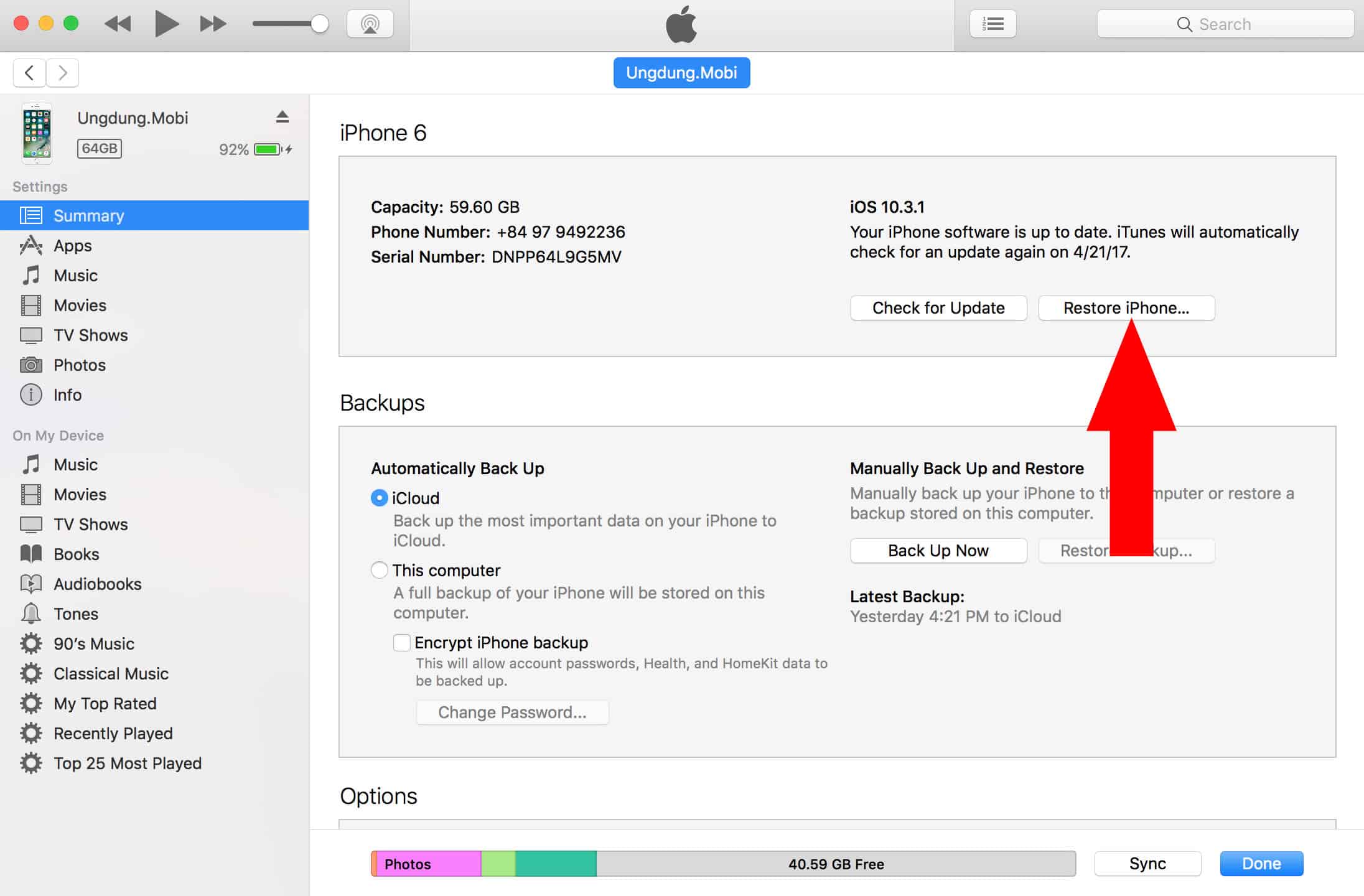
Đưa iPhone vào chế độ DFU
Hãy đưa máy về chế độ DFU nếu sau khi bạn jailbreak hoặc khi bạn cố gắng cài đặt bản cập nhật iOS mà không đủ pin.
Bước 1: Kết nối iPhone với máy tính bằng dây cáp => sau đó nhấn và giữ nút Bật/Tắt trong 3 giây, sau đó thả nút.
Bước 2: Nhấn và giữ nút Bật/Tắt và nút Home (từ iPhone 8 trở về trước hoặc giữ nút âm lượng đối với Face ID) cùng nhau trong khoảng 10 giây.
Bước 3: Thả nút Bật/Tắt, nhưng tiếp tục giữ nút Home (từ iPhone 8 trở về trước hoặc giữ nút âm lượng đối với Face ID) trong khoảng 5 giây.
Bước 4: Nếu màn hình vẫn đen và không có gì xuất hiện, thì có nghĩa là bạn đang ở chế độ DFU và tiến hành làm theo hướng dẫn trên màn hình trong iTunes.
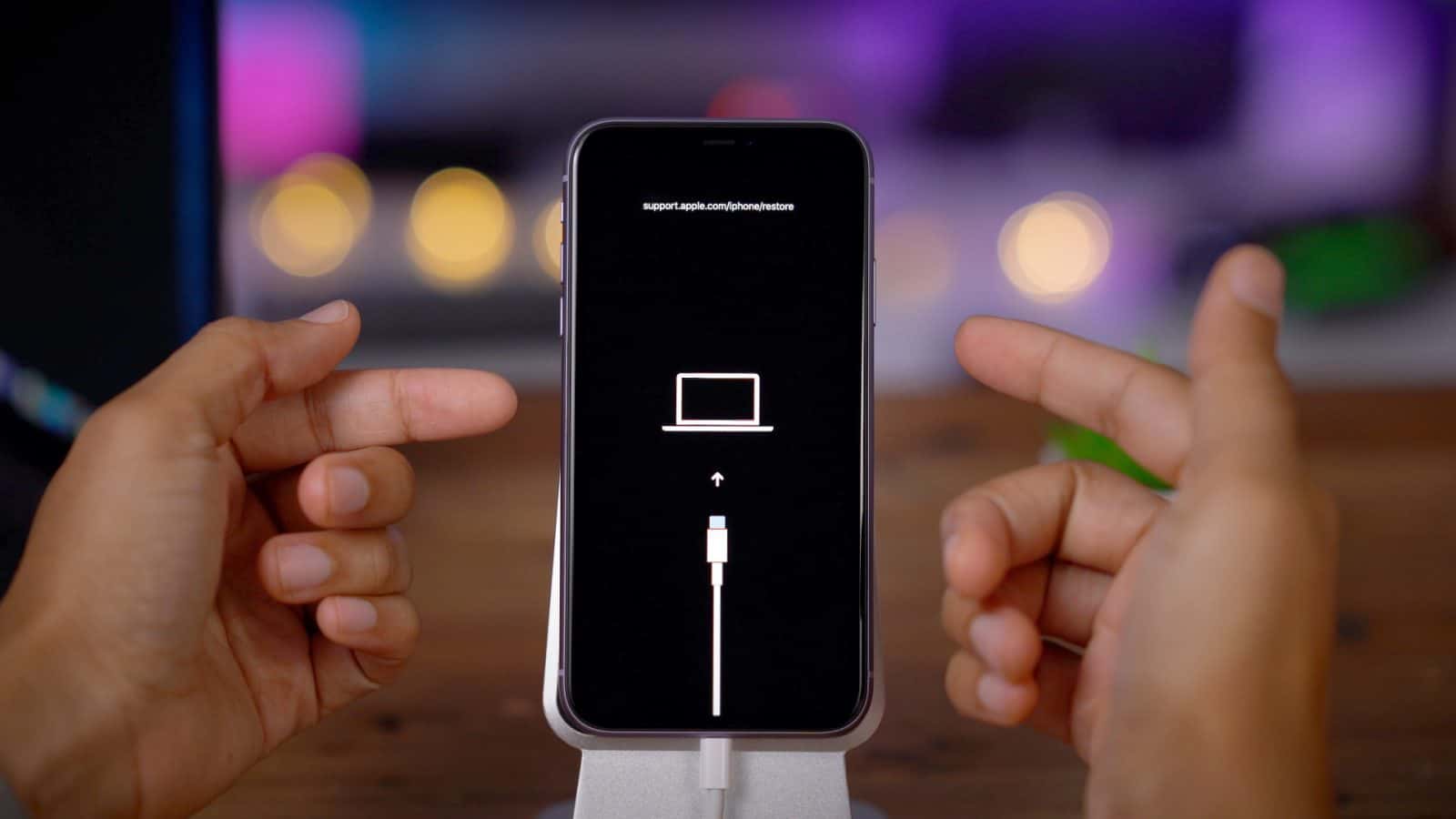
Thiết lập cảm biến tiệm cận (Proximity Sensor)
Một nguyên nhân khác hiếm xảy ra là do sự cố với cảm biến tiệm cận, làm mờ màn hình iPhone. Điều này khiến cho màn hình máy luôn tối ngay cả khi iPhone bật, để khắc phục sự cố với cảm biến tiệm cận hãy làm theo các bước sau:
Bước 1: Giữ nút Home và nút Bật/Tắt để khởi động lại điện thoại, khi điện thoại khởi động lại, màn hình sẽ hoạt động.
Bước 2: Vào ứng dụng Cài đặt => Cài đặt chung => Đặt lại => Đặt lại tất cả cài đặt để xóa các tùy chọn và cài đặt trên iPhone nhưng không xóa dữ liệu.

Liên hệ với Apple
Nếu bạn gặp lỗi trên iPhone và bạn không thể khắc phục được thì bạn có thể truy cập vào đây để được hỗ trợ. Nếu thiết bị của bạn còn bảo hành hoặc nếu bạn có sử dụng Apple Care thì bạn nên đem máy đến Apple Store để sửa chữa thiết bị miễn phí.
Xem thêm:


